425.配線フィルタ表示
現在はスマホがあれば親指一本だけで
世界中の情報を見る事ができます。
そして、情報量は膨大となりました。
情報が多ければ多いほど
必要な1つの情報にたどり着くためには
難しくなるとも考えられます。
実物の基板は精度や工法は違っても
今も昔も板の上に銅線が印刷されている
点では同じです。
PCBCADにはその基板以上の情報量が入っています。
ネット名をはじめ、パターン幅値、穴径
部品の型名などの詳細情報。
さらに、高機能なCADでは電気的、熱といった特性情報等
取り込み、さまざまな解析も可能です。
この傾向は続いていくのでしょう。
機械はメモリさえあればどれだけでも情報を入れられます。
一方、人間のメモリは機械のようには進化していきません。
だからデータが膨大になればなるほど
必要な情報を容易に取り出せる仕組み
が重要だと思います。
今回はそうした沢山の情報から
見たい情報のみ表示する機能です。
操作は簡単
シフトキー+ F12を押し
ラインやパッドをクリックすると
その接続のあるネットデータのみだけが表示されます。
今回のGENMAIでは
その表示がより見やすくなりました。
従来は配線されたものに対してのみ表示でしたが
今回はシルクも表示も表示されています。
下図は従来の選択ネットオンリー表示オン(SHIFT+F12)
にした場合の表示画面です
電源をクリックしたらその接続のあるパターンやビアのみが表示される例です。
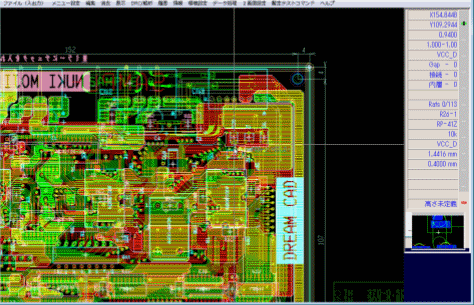
電源の部分をクリックすると
下図のように接続のあるものだけが表示されます。
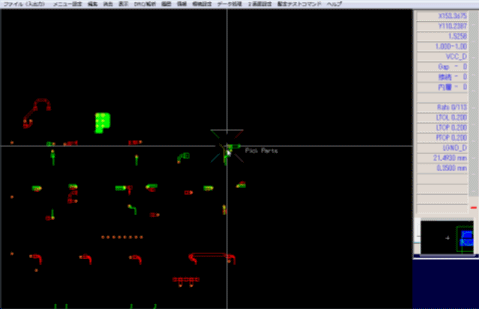
拡大した図 (ちなみにこの状態でも編集可能です。)
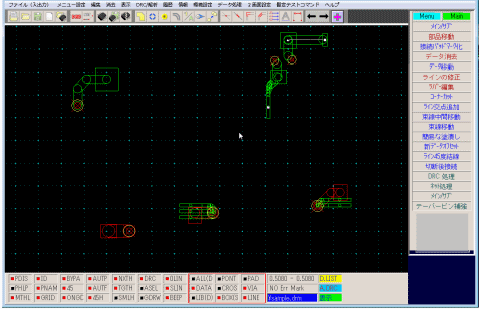
今回のgenmaiではその接続パターンにシルクが追加されました。
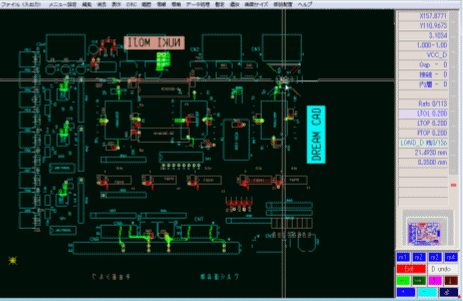
拡大図
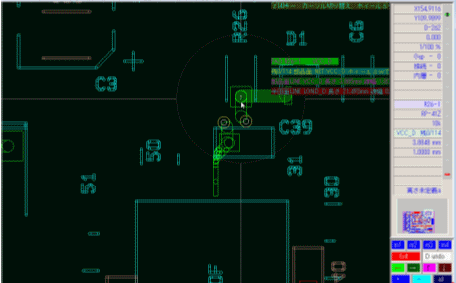
シルクが表示されることで
接続のあるパットがどの部品のなのか確認しやすくなりました。
また従来のようにパターンだけ見たいという場合には
シルクレイヤーのスイッチをオフにしておくことで
従来の表示と同じ表示もできます。
また、今回のアップデートでカーソル情報表示モードも追加されました。
立ち上げ時はクラッシック表示(従来のノーマル表示)ですが
Zキーを押すごとに
カーソルインフォメーションのバリエーションが変化します。
ノードやライン幅のプロパティ情報、逐次沿面距離表示など切り替わります。
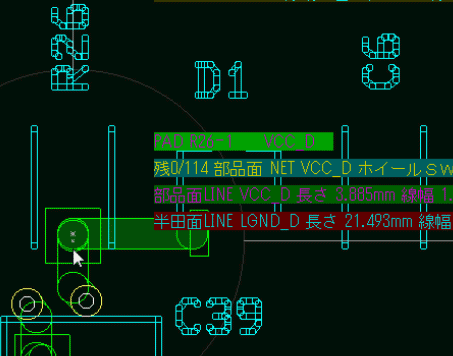
高倍率にするとパッドのピン番やネット名は
フィルタ表示以外の箇所でも表示されます。
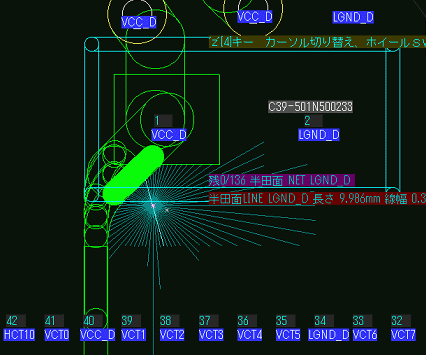
カーソル表示は フィルター表示されているラインやパッド以外の
ポイントもかざすことで確認可能なので
見えなくても
近接したデータの関連もピンポイントで確認することができます。

